네이버 웨일 브라우저도 최근에 사용하시는 분들이 점점 늘어나고 있을 텐데요. 브라우저를 변경하다 보면 알고 있던 설정들도 다시 해야 하는 경우가 많습니다. 예를 들면 처음 인터넷을 열었을 때 나타나는 시작페이지를 원하는 대로 변경하는 설정을 다시 해야 하는데요. 네이버 웨일 브라우저에서 시작페이지(홈페이지)를 변경하는 방법을 알려드리겠습니다.
네이버 웨일 시작페이지(홈페이지) 변경 방법
네이버 웨일에서는 버튼 몇번만 누르면 간단하게 시작페이지를 원하는 사이트 주소로 변경하실 수 있습니다. 네이버 웨일 브라우저를 실행한 후, 우측 상단의 점 세 개 버튼을 클릭하고 '설정' 메뉴를 클릭합니다.

설정 화면이 나타나면 좌측에 있는 하위 메뉴에서 '개인정보 보호' 버튼을 누릅니다. 그 후 '공용 PC로 설정' 이라는 항목이 만약에 켜져 있다면 이 항목 설정을 꺼주셔야 합니다. 웨일 브라우저의 경우에는 해당 PC가 ;공용 PC'로 설정되어 있으면 시작페이지 변경이 안됩니다.

공용 PC 설정이 안되어 있는 것을 확인하셨다면 좌측 메뉴에서 '기본' 항목을 클릭한 후 '시작페이지' 부분에서 설정을 해주어야 합니다. 시작페이지를 '새 탭'으로 설정을 하고, 아래에 새 탭 메뉴에서 '네이버를 새 탭으로 사용'을 활성화시키면 웨일을 실행할 때마다 네이버가 열리게 됩니다.

또는 '시작 페이지' 설정 부분을 '홈페이지'로 변경하고, 아래 쪽 홈페이지 부분에 원하는 시작페이지 사이트 주소를 입력하시면 됩니다. 그럼 인터넷을 실행할 때 해당 사이트 주소가 바로 열리게 됩니다. 저는 예시로 다음(daum) 사이트를 시작페이지로 변경해보았습니다.

그 후 웨일 브라우저를 종료했다가 다시 실행시켜보니, 시작 페이지로 다음 포털 사이트가 나타나는 것을 확인할 수 있었습니다. 위에서 설명드린 방법으로 네이버 웨일의 시작 페이지를 원하는 대로 간단히 변경하실 수 있습니다.
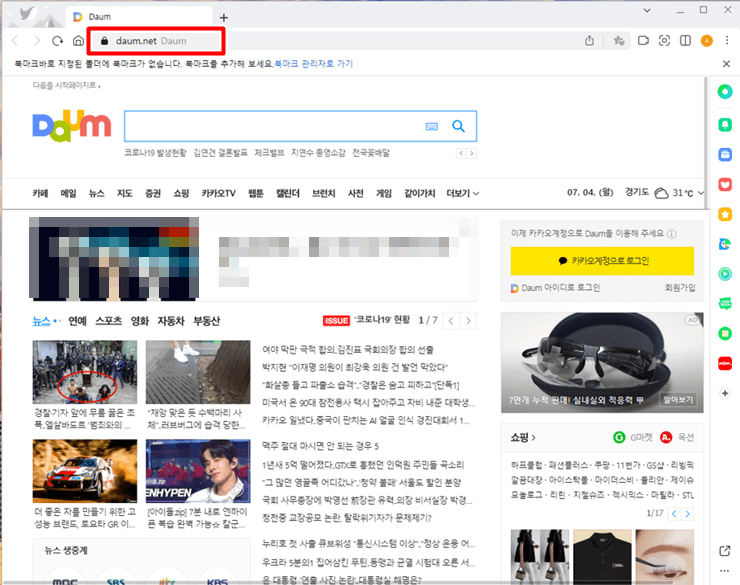
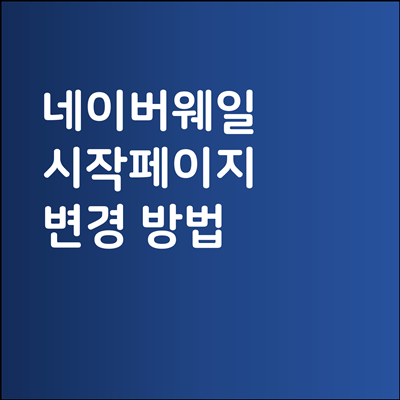
※ 연관 있는 다른 게시글
'각종 생활 정보' 카테고리의 다른 글
| PPT, PDF 문서 자동 번역하는 방법 (구글 문서 번역) (0) | 2022.07.05 |
|---|---|
| 크롬 영어 사이트 구글 번역 팝업 안나타나게 하는 방법 (0) | 2022.07.04 |
| 엣지(edge) 검색 기록(방문 기록) 삭제 및 중지 방법 (0) | 2022.07.04 |
| 크롬 브라우저 파일 다운로드 위치 변경 방법 (0) | 2022.07.03 |
| 구글 검색 결과 새 탭(새 창)으로 열기 방법 (0) | 2022.07.03 |





댓글